
ऑप्टिकल डिस्क्स (सीडी आणि डीव्हीडी) आता अत्यंत दुर्मिळ वापरतात, कारण त्यांच्या निच्याचे पोर्टेबल माहिती मीडिया व्यापलेले फ्लॅश ड्राइव्ह. खालील लेखात, फ्लॅश ड्राइव्हवरील डिस्कवरील माहिती कॉपी करण्यास आम्ही आपल्याला परिचय देऊ इच्छितो.
फ्लॅश ड्राइव्हवर डिस्कवरून माहिती कशी हस्तांतरित करावी
ही प्रक्रिया बॅनल कॉपी ऑपरेशनपेक्षा जास्त भिन्न नाही किंवा भिन्न माध्यमांमधील इतर कोणत्याही फायली हलवित नाही. हे कार्य तृतीय-पक्ष साधनेद्वारे आणि विंडोज टूलकिट वापरुन केले जाऊ शकते.पद्धत 1: एकूण कमांडर
तृतीय-पक्ष फाइल व्यवस्थापकांमध्ये एकूण कमांडर लोकप्रियतेमध्ये 1 क्रमांक 1 आहे. अर्थात, हा प्रोग्राम सीडी किंवा डीव्हीडीवरून फ्लॅश ड्राइव्हवरून माहिती सक्षम आणि स्थानांतरित करीत आहे.
- कार्यक्रम उघडा. कोणत्याही उपलब्ध मार्गाने डाव्या कार्यरत पॅनेलमध्ये, फ्लॅश ड्राइव्हवर जा ज्यामध्ये आपण ऑप्टिकल डिस्कमधून फायली ठेवू इच्छित आहात.
- उजव्या पॅनलवर जा आणि आपल्या मध्य किंवा डीव्हीडीसाठी तिथे जा. डिस्कच्या ड्रॉप-डाउन सूचीमध्ये हे करण्याचा सर्वात सोपा मार्ग, नाव आणि चिन्हासह ड्राइव्ह तिथे हायलाइट केला जातो.
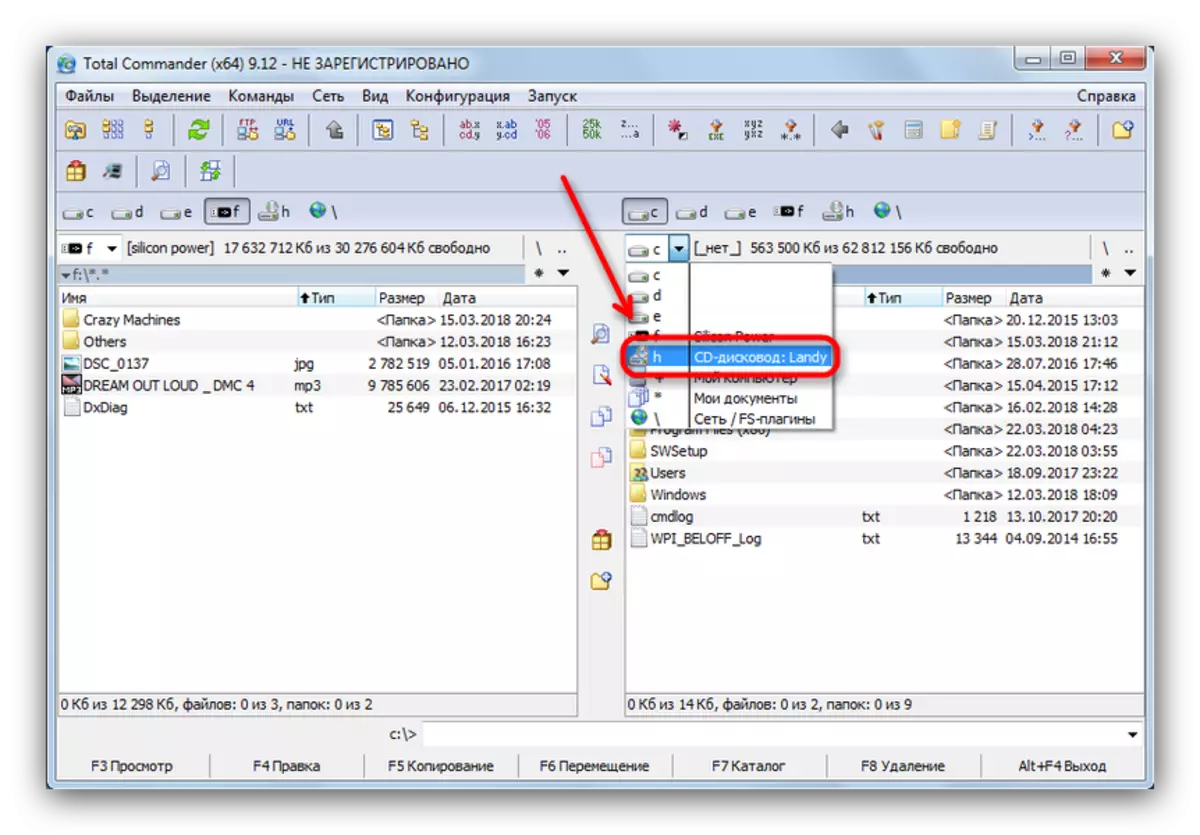
पहाण्यासाठी डिस्क उघडण्यासाठी नाव किंवा चिन्हावर क्लिक करा.
- एकदा डिस्क फायलींसह फोल्डरमध्ये, Ctrl clamped सह डावे माउस बटण दाबून इच्छित निवडा. निवडलेल्या फायली प्रकाश गुलाबी रंगाचे नाव चिन्हांकित आहेत.
- ऑप्टिकल डिस्क्ससह, अयशस्वी टाळण्यासाठी आणि कॉपी करण्यासाठी, माहिती कमी करणे चांगले नाही. म्हणून, "एफ 5 कॉपी" शिलालेख असलेल्या बटणावर क्लिक करा किंवा F5 की दाबा.
- कॉपी डायलॉग बॉक्समध्ये, गंतव्य शुद्धता तपासा आणि प्रक्रिया सुरू करण्यासाठी "ओके" क्लिक करा.

यास काही वेळ लागू शकतो, जो विविध घटकांवर अवलंबून असतो (डिस्क स्थिती, डिस्क स्थिती, प्रकार आणि वेग वाचन, समान फ्लॅश ड्राइव्ह पॅरामीटर्स), म्हणून धीर धरा.
- प्रक्रियेच्या यशस्वी समाप्तीसह, कॉपी केलेल्या फायली आपल्या यूएसबी फ्लॅश ड्राइव्हवर ठेवल्या जातील.
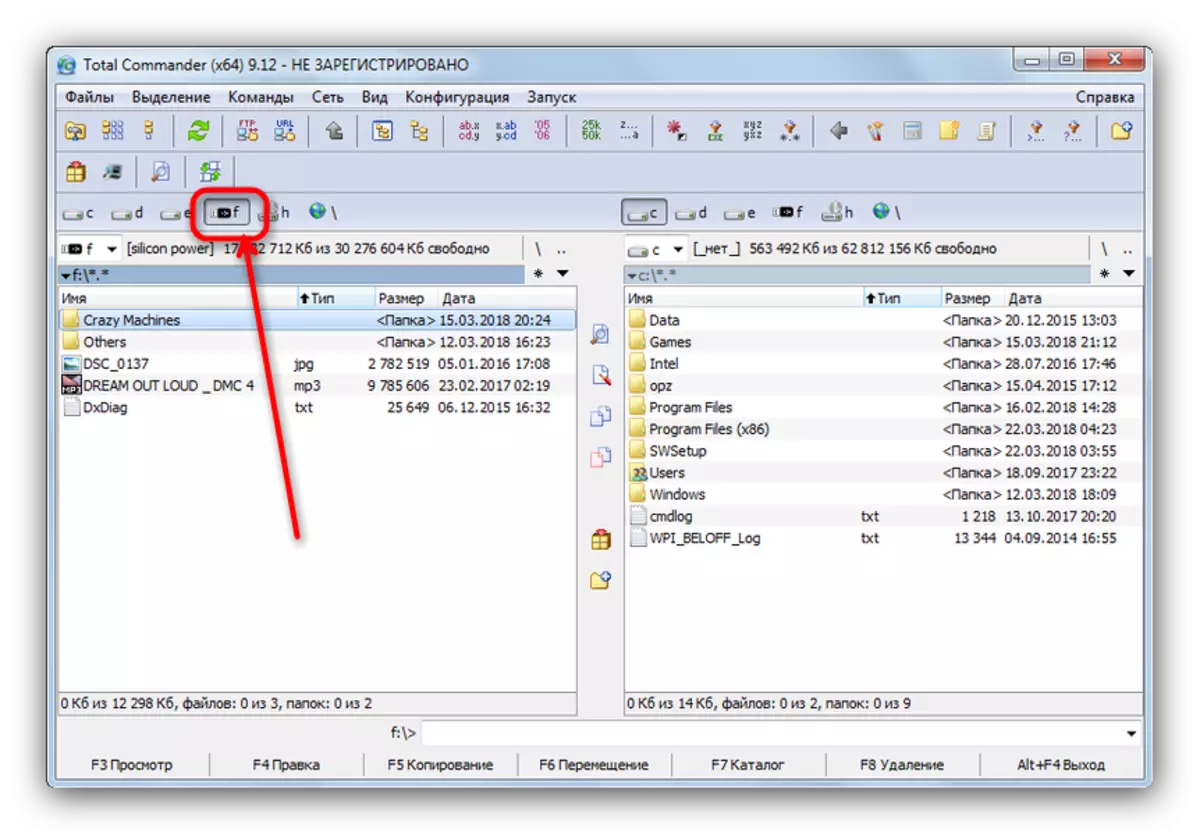
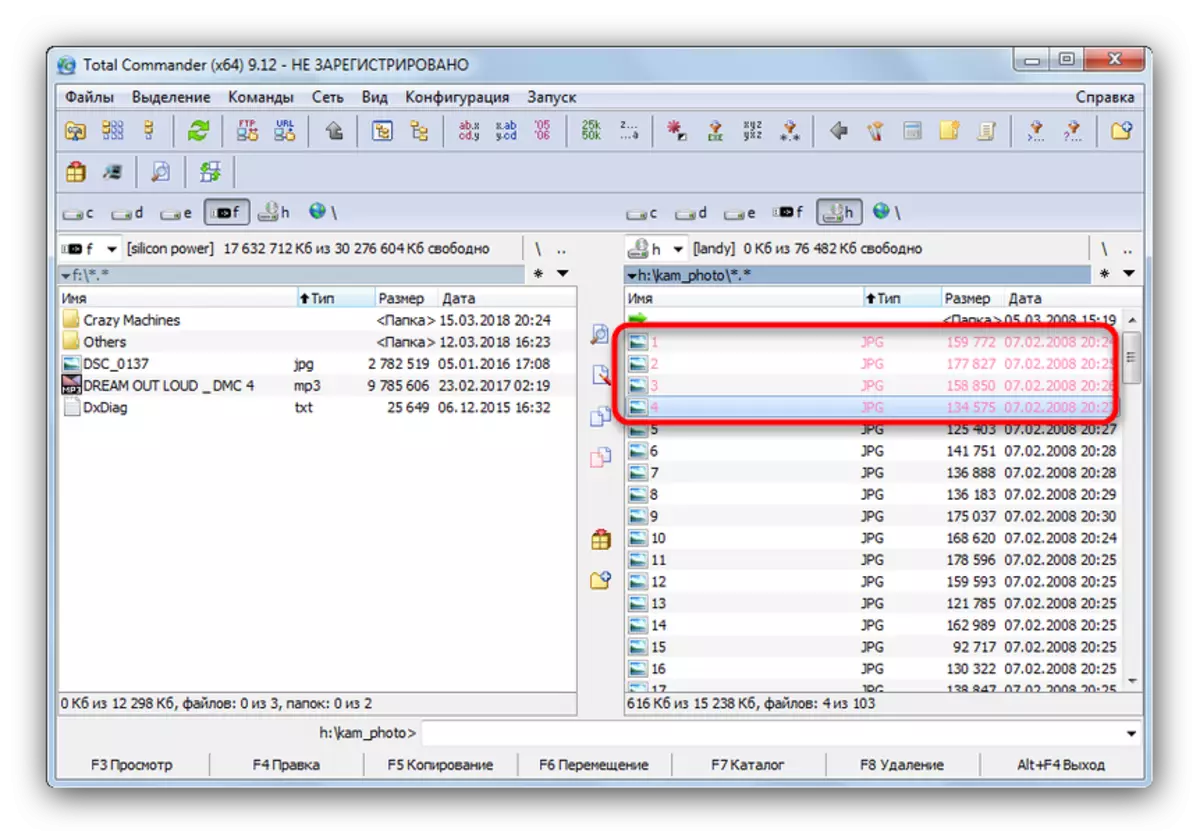
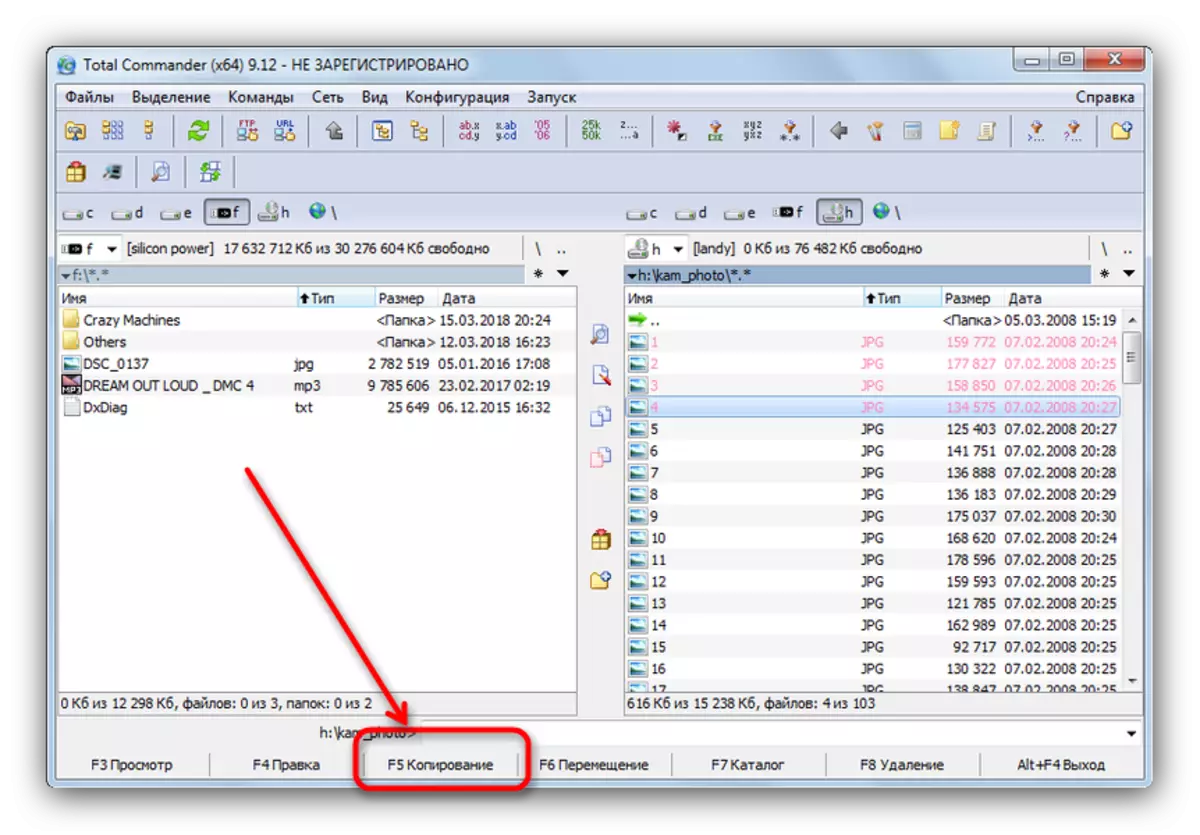
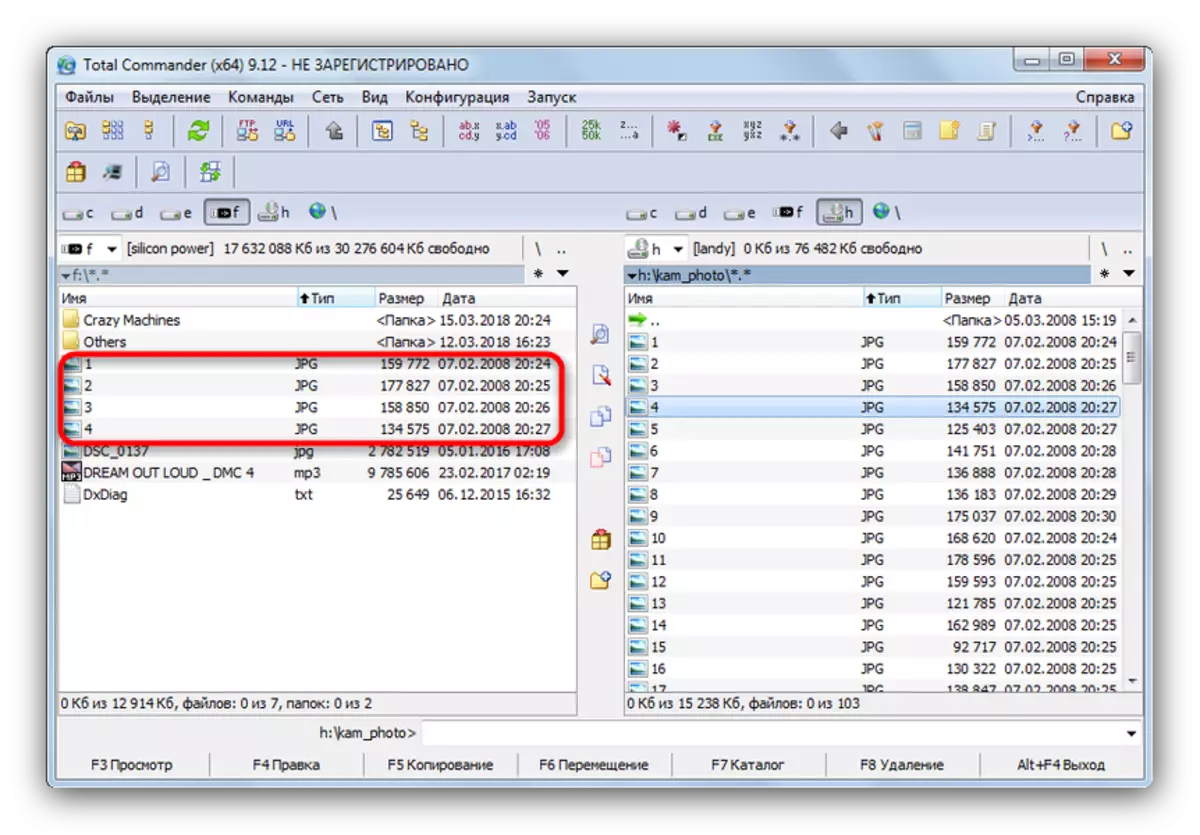
ही प्रक्रिया अगदी सोपी आहे, परंतु ऑप्टिकल डिस्क त्यांच्या शाब्दिकतेसाठी ओळखली जाते - समस्यांना तोंड देताना, संभाव्य समस्यांना समर्पित या लेखाच्या शेवटच्या भागाला भेट द्या.
पद्धत 2: दूर व्यवस्थापक
कन्सोल इंटरफेससह, दुसरी वैकल्पिक फाइल व्यवस्थापक. उच्च सुसंगतता आणि वेगमुळे, सीडी किंवा डीव्हीडीवरून माहिती कॉपी करण्यासाठी ते जवळजवळ परिपूर्ण आहे.
- कार्यक्रम चालवा. एकूण कमांडर प्रमाणे, हेडलंप मॅनेजर बिपच मोडमध्ये कार्य करते, म्हणून प्रथम आवश्यक पॅनेलमध्ये प्रथम उघडले पाहिजे. डिस्क निवड विंडोला कॉल करण्यासाठी Alt + F1 की संयोजन दाबा. आपला यूएसबी फ्लॅश ड्राइव्ह निवडा - "बदलण्यायोग्य शब्द" शब्दाद्वारे सूचित केले आहे.
- Alt + F2 दाबा - उजव्या पॅनलसाठी डिस्क सिलेक्शन विंडो कॉल करेल. यावेळी आपल्याला घातलेल्या ऑप्टिकल डिस्कसह ड्राइव्ह निवडणे आवश्यक आहे. हेडलाइट मॅनेजरमध्ये ते "सीडी-रॉम" म्हणून चिन्हांकित केले आहेत.
- सीडी किंवा डीव्हीडीच्या सामग्रीकडे जाणे, फाइल्स निवडा (उदाहरणार्थ, शिफ्ट चढणे आणि अप बाण आणि डाउन बाण वापरून) निवडा आणि F5 की दाबा किंवा "5 कॉपियर" बटणावर क्लिक करा. .
- कॉपी टूल डायलॉग बॉक्स उघडते. गंतव्य निर्देशिका पत्ता तपासा, आवश्यक असल्यास अतिरिक्त पर्याय वापरा आणि "कॉपी करा" क्लिक करा.
- कॉपी प्रक्रिया जाईल. यशस्वी पूर्ण झाल्यास, फायली इच्छित फोल्डरमध्ये कोणत्याही अपयशांशिवाय ठेवल्या जातील.
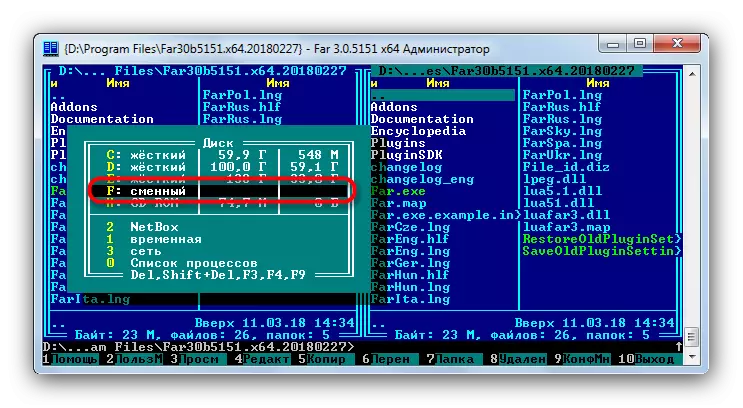
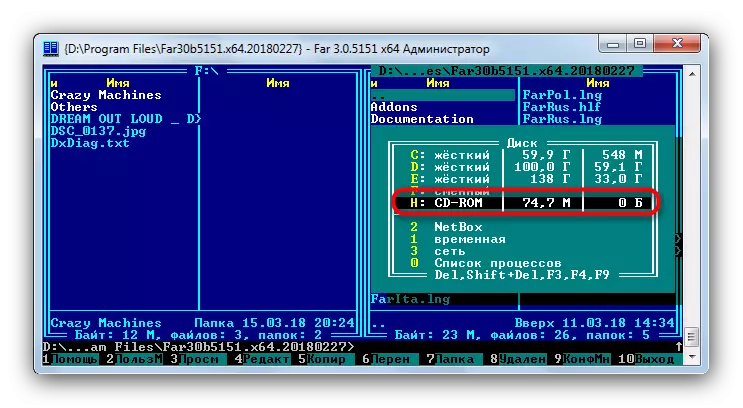
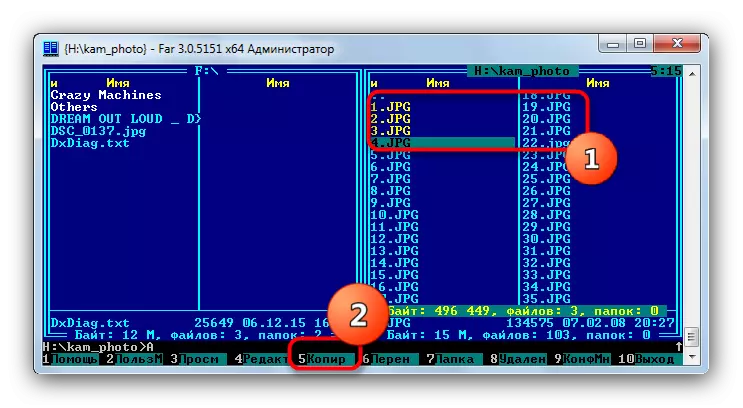

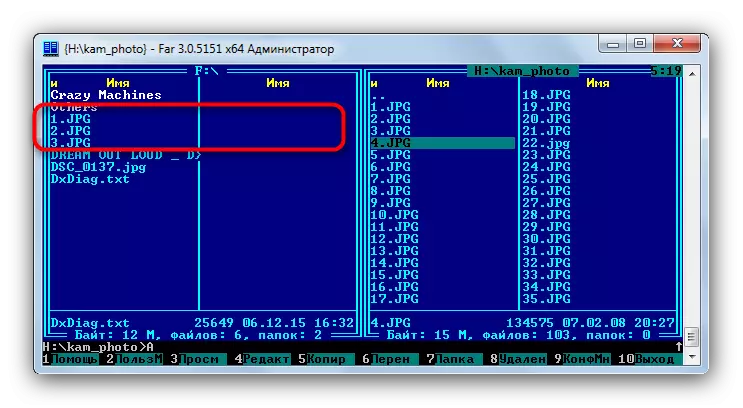
दूरमान व्यवस्थापक लाइटवेट आणि जवळजवळ वीज वेगाने ओळखले जाते, म्हणून आम्ही कमी-पॉवर कॉम्प्यूटर किंवा लॅपटॉपच्या वापरकर्त्यांसाठी ही पद्धत शिफारस करू शकतो.
पद्धत 3: विंडोज सिस्टम साधने
बहुतेक वापरकर्त्यांना डीफॉल्टनुसार विंडोजमध्ये अंमलबजावणी केलेल्या फायली आणि निर्देशिकांचे पुरेसे सोयीस्कर व्यवस्थापन असणे आवश्यक आहे. विंडोज 9 5 सह सुरू होणारी या ओएसच्या सर्व विशिष्ट आवृत्त्यांमध्ये, टूलकिट नेहमीच ऑप्टिकल डिस्क्ससह कार्य करण्यासाठी उपस्थित होते.
- ड्राइव्ह मध्ये ड्राइव्ह घाला. "प्रारंभ" - "माझा संगणक" आणि "डिव्हाइस कोड डिव्हाइस" ब्लॉक उघडा, डिस्क ड्राइव्हवर उजवे-क्लिक करा आणि उघडा निवडा.
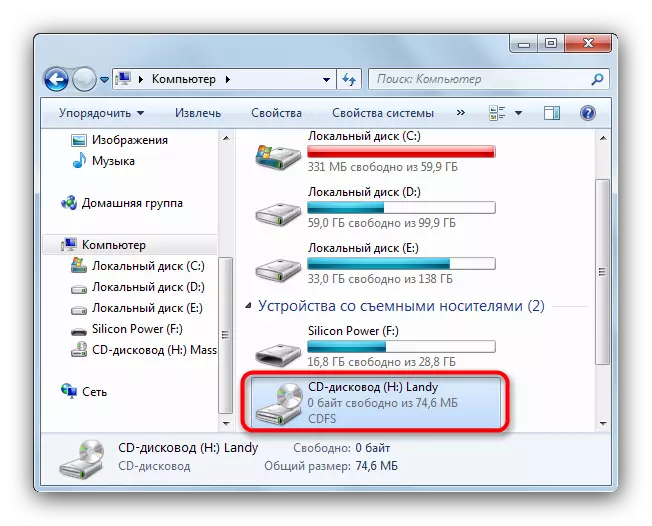
त्याचप्रमाणे, यूएसबी फ्लॅश ड्राइव्ह उघडा.
- ऑप्टिकल डिस्क निर्देशिकेमध्ये हायलाइट करा आपल्याला फायली स्थानांतरीत करणे आवश्यक आहे आणि त्यांना फ्लॅश ड्राइव्हवर कॉपी करणे आवश्यक आहे. हे फक्त एका निर्देशिकेतून दुसर्या निर्देशिकेत ड्रॅग करणे सर्वात सोयीस्कर आहे.
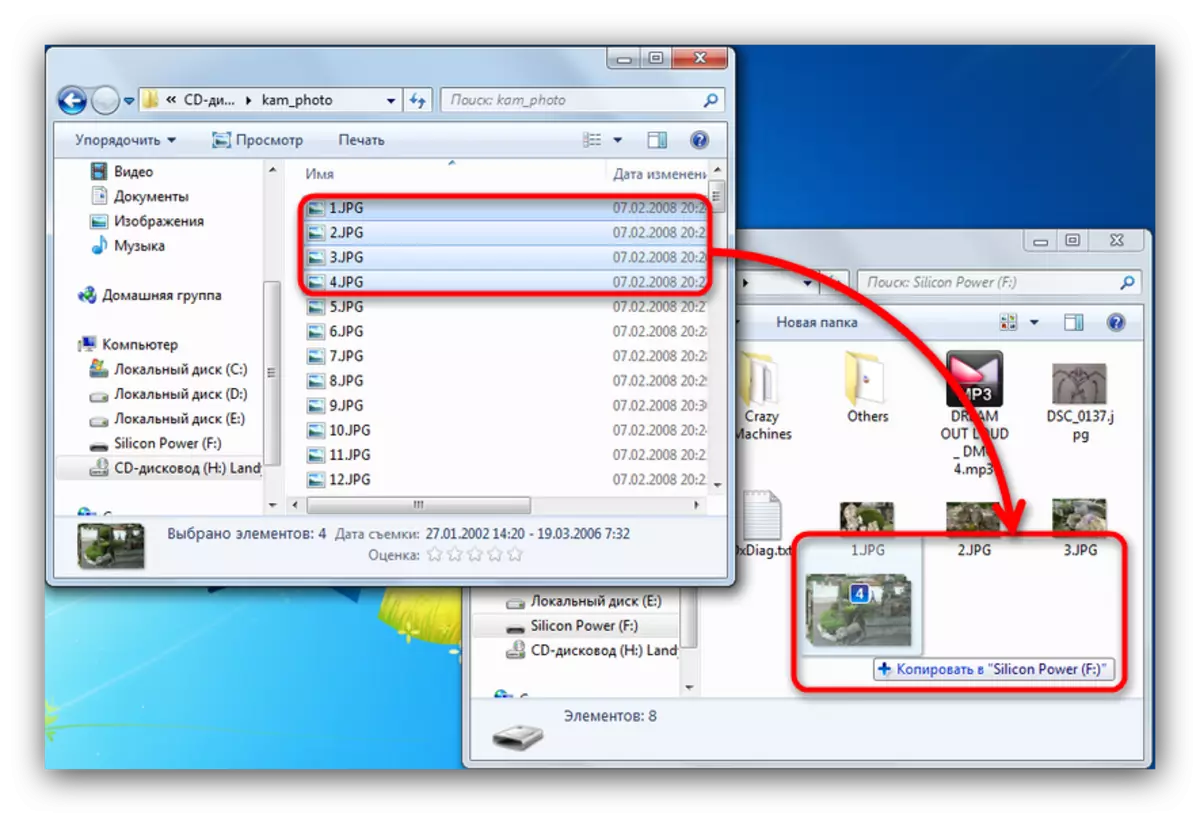
पुन्हा एकदा आम्ही आपल्याला आठवण करून देतो की कॉपीला काही वेळ लागतो.
प्रॅक्टिस शो म्हणून, गुन्हेगारी आणि समस्या बहुतेकदा "कंडक्टर" वापरताना होत असतात.
पद्धत 4: संरक्षित डिस्कमधून डेटा कॉपी करणे
डिस्क, ज्या डिस्कवरून आपण यूएसबी फ्लॅश ड्राइव्हवर हस्तांतरित करणार आहात, कॉपी करण्यापासून संरक्षित आहे, तृतीय-पक्ष फाइल व्यवस्थापक आणि "कंडक्टर" आपल्यास मदत करणार नाही. तथापि, संगीत डिस्कसाठी विंडोज मीडिया प्लेयर वापरुन कॉपी करण्याचा एक सुंदर चाला आहे.
- डिस्कमध्ये डिस्कमध्ये डिस्क घाला आणि चालवा.
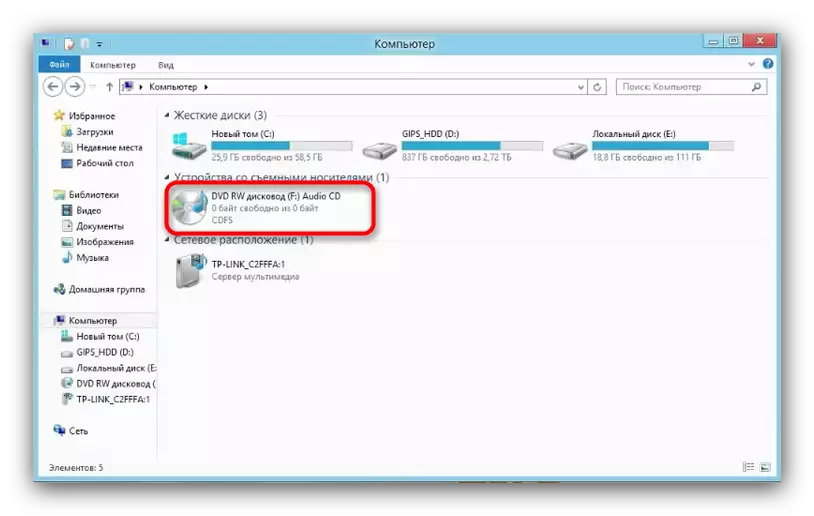
डीफॉल्टनुसार, ऑडिओ सीडी प्लेबॅक विंडोज मीडिया प्लेयरमध्ये सुरू होते. प्लेबॅक थांबवून ठेवा आणि लायब्ररीकडे जा - वरच्या उजव्या कोपर्यातील एक लहान बटण.
- एकदा लायब्ररीमध्ये, टूलबारवर एक नजर टाका आणि त्यावर "डिस्कवरील कॉपी" पर्याय शोधा.
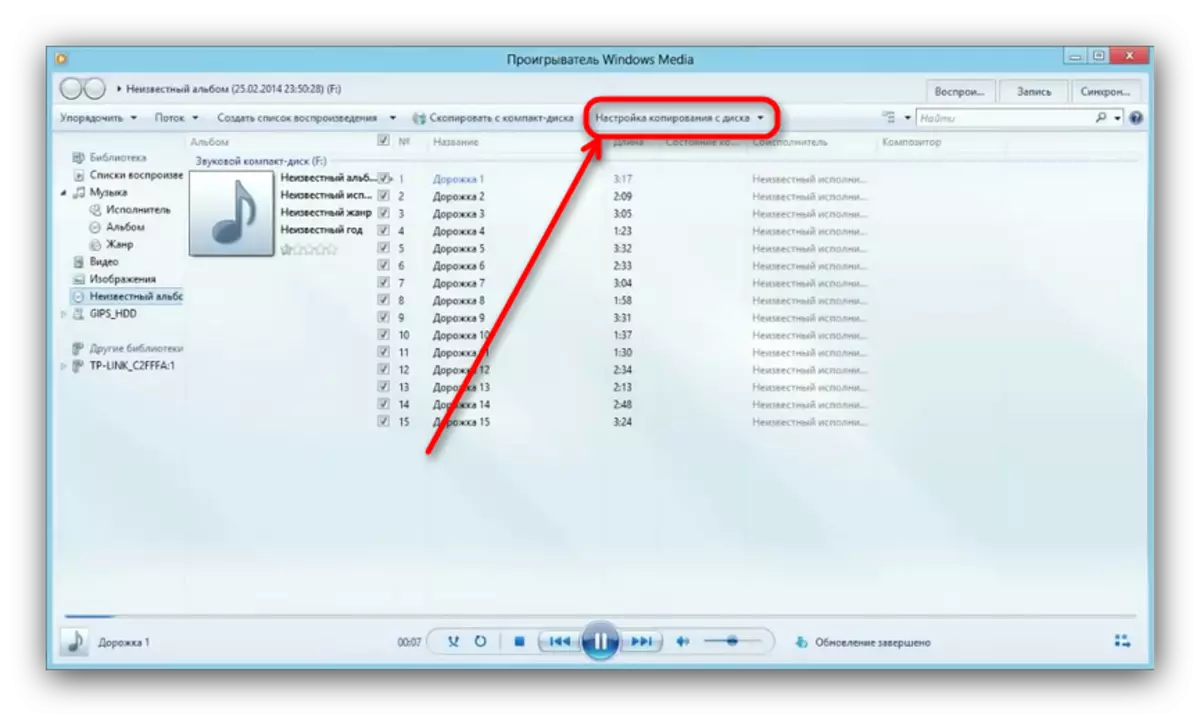
या पर्यायावर क्लिक करा आणि ड्रॉप-डाउन सूचीमध्ये "प्रगत पर्याय ..." निवडा.
- सेटअप विंडो उघडते. डीफॉल्टनुसार, "सीडी पासून कॉपी करणे" टॅब उघडले आहे, हे आमच्यासाठी आवश्यक आहे. "सीडीवरून संगीत कॉपी करण्यासाठी" फोल्डरवर लक्ष द्या.
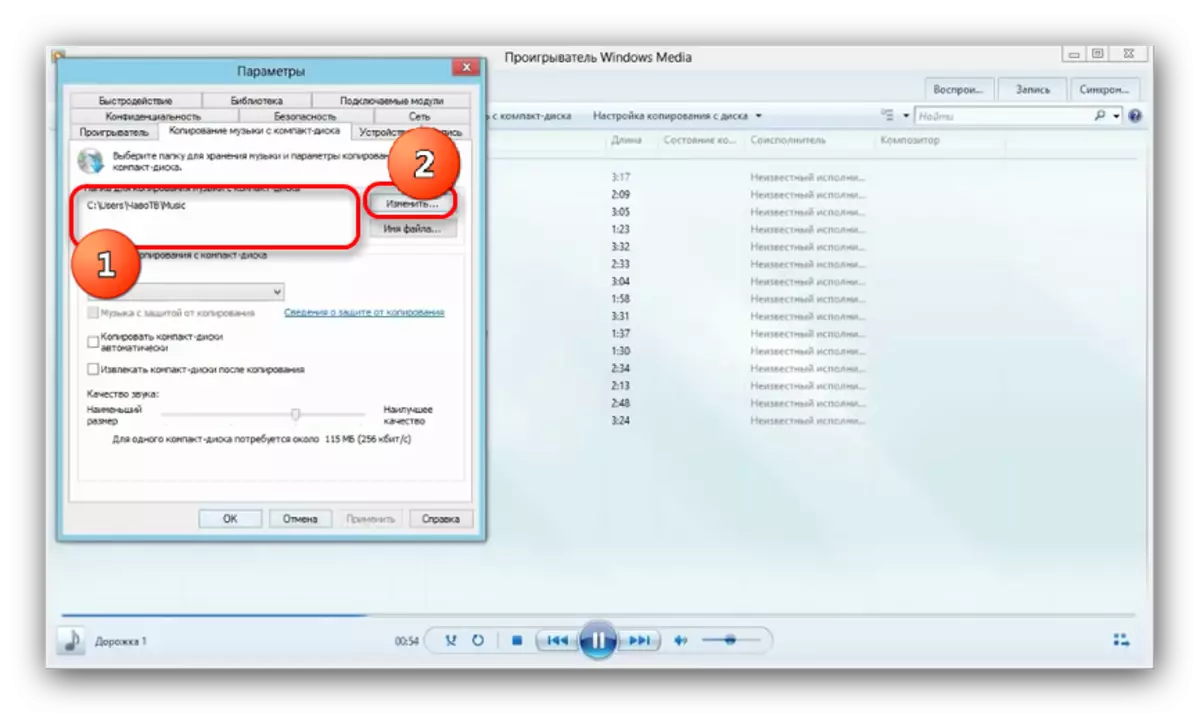
डीफॉल्ट मार्ग बदलण्यासाठी योग्य बटणावर क्लिक करा.
- डिरेक्टरी सिलेक्शन डायलॉग बॉक्स उघडते. आपल्या यूएसबी फ्लॅश ड्राइव्हवर जा आणि कॉपीचा शेवटचा पत्ता म्हणून ते निवडा.
- कॉपी फॉर्मेट "एमपी 3", "गुणवत्ता ..." म्हणून सेट करा - 256 किंवा 320 केबीपीएस किंवा कमाल स्वीकार्य.
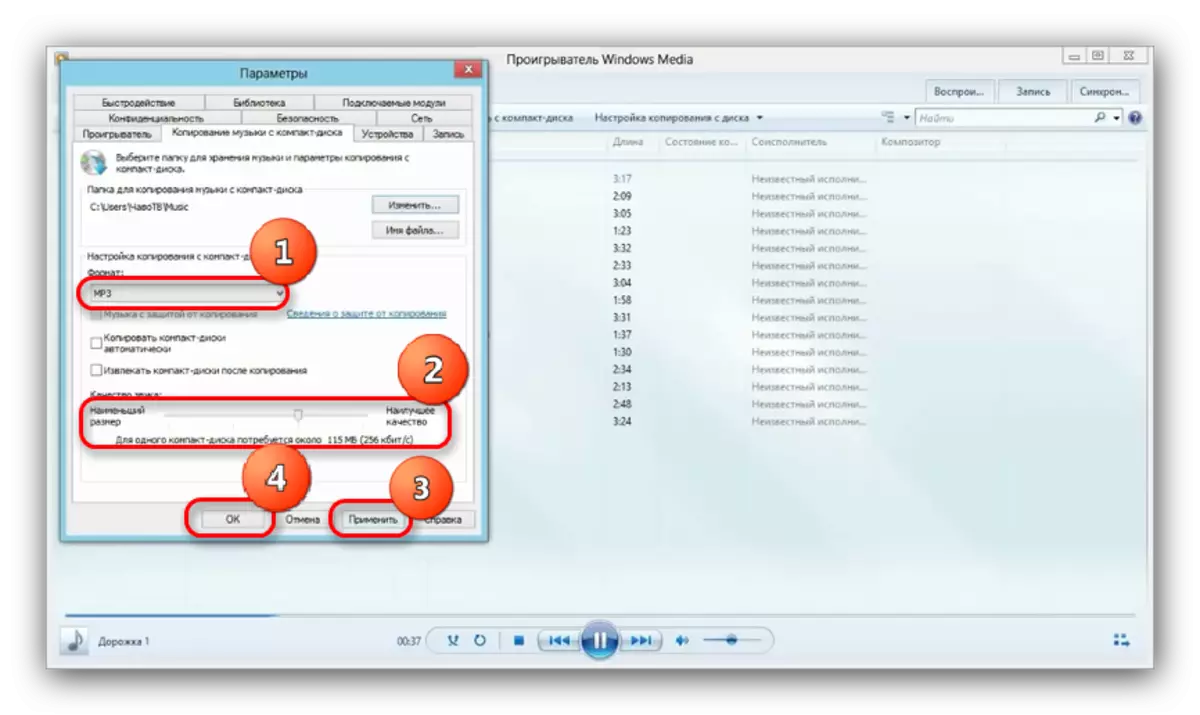
सेटिंग्ज जतन करण्यासाठी, "लागू करा" आणि "ओके" क्लिक करा.
- जेव्हा पर्याय विंडो बंद होते, पुन्हा टूलबारवर एक नजर टाका आणि "सीडी पासून कॉपी करा" वर क्लिक करा.
- निवडलेल्या लोकांमध्ये गाणी कॉपी करण्याचा प्रक्रिया सुरू होईल - प्रत्येक ट्रॅकच्या विरूद्ध हिरव्या पट्ट्या म्हणून प्रगती दर्शविली जाते.
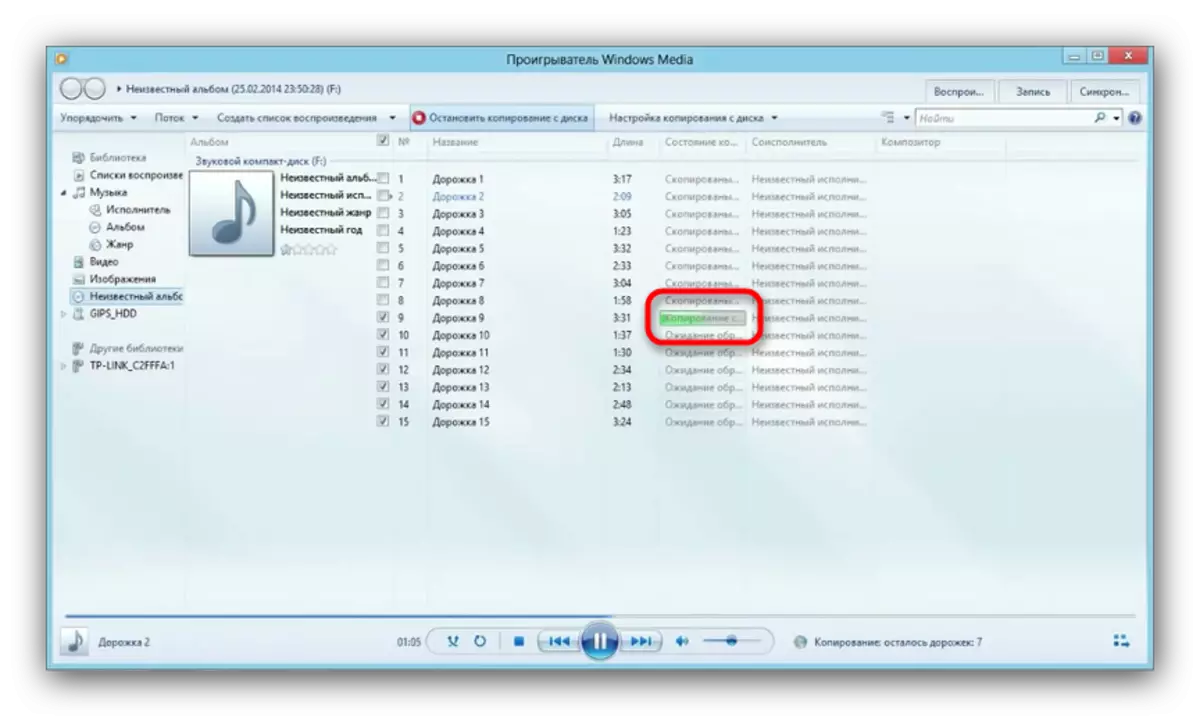
प्रक्रिया थोडा वेळ लागेल (5 ते 15 मिनिटे), म्हणून प्रतीक्षा करा.
- प्रक्रिया पूर्ण झाल्यानंतर, आपण यूएसबी फ्लॅश ड्राइव्हवर जाऊ शकता आणि सर्वकाही कॉपी केले आहे का ते तपासा. एक नवीन फोल्डर असावे, जे संगीत फायली असेल.
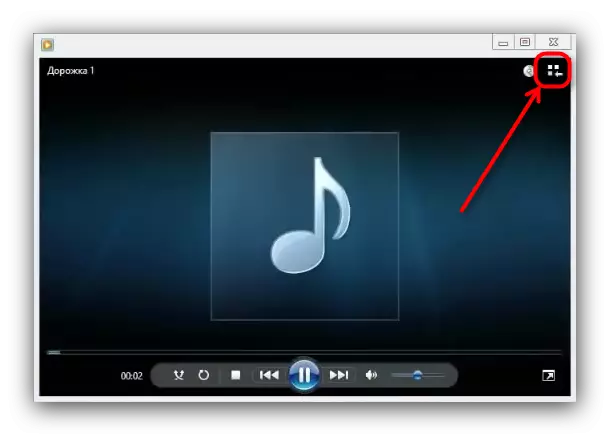
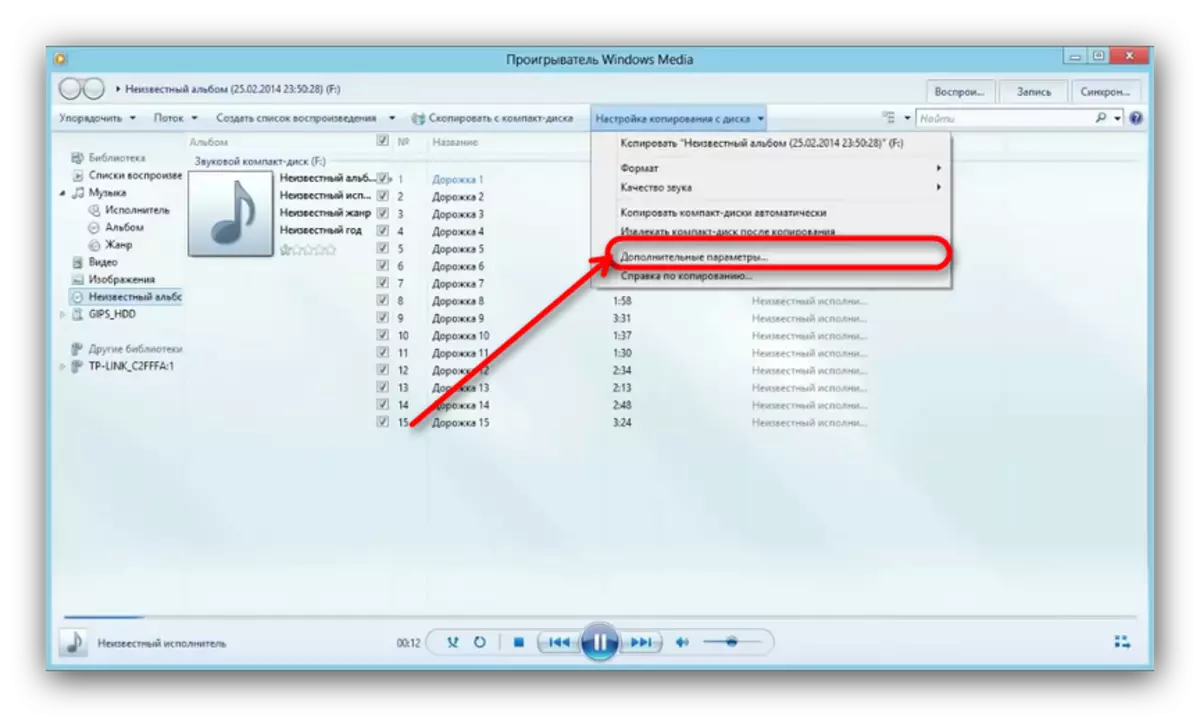


डीव्हीडीसह व्हिडिओ कॉपी करणे सिस्टम साधनांद्वारे संरक्षित केले नाही, म्हणून आम्ही फ्रीस्टर फ्री डीव्हीडी रिपर नावाच्या तृतीय पक्ष कार्यक्रमाचे रक्षण करतो.
- ड्राइव्हवर व्हिस्किस घाला आणि प्रोग्राम चालवा. मुख्य विंडोमध्ये, "ओपन डीव्हीडी" निवडा.
- एक संवाद बॉक्स सुरू होईल, ज्यामध्ये आपल्याला भौतिक ड्राइव्ह निवडण्याची आवश्यकता आहे.

लक्ष! वास्तविक डिव्हाइसला व्हर्च्युअल ड्राइव्हसह गोंधळ करू नका, जर असेल तर!
- डिस्क फायलींवर डावीकडील विंडोमध्ये चिन्हांकित केले आहे. पूर्वावलोकन विंडो उजवीकडे आहे.

आपल्याला आवश्यक असलेल्या रोलर्स चिन्हांकित करा, फायलींच्या नावांच्या उलट चिन्हावर लक्ष ठेवा.
- रोलर्स "जसे आहे" कॉपी करू शकत नाहीत, तरीही त्यांना ते रूपांतरित करावे लागेल. म्हणून, "प्रोफाइल" विभागाकडे पहा आणि योग्य कंटेनर निवडा.
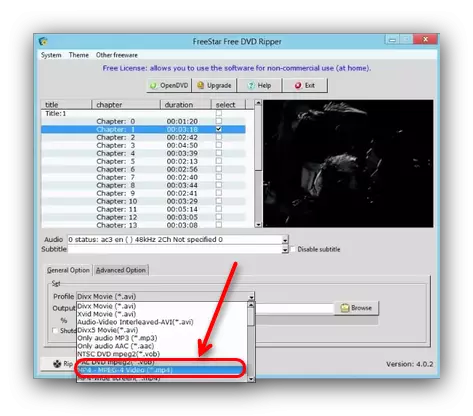
सराव शो म्हणून, सर्वोत्तम "आकार / गुणवत्ता / समस्या" गुणोत्तर एमपीईजी 4 असेल आणि ते निवडा.
- पुढे, आपण रूपांतरित व्हिडिओचे स्थान निवडणे आवश्यक आहे. "एक्सप्लोरर" डायलॉग बॉक्सवर कॉल करण्यासाठी "ब्राउझ करा" बटण क्लिक करा. त्यात आमचे यूएसबी फ्लॅश ड्राइव्ह निवडा.
- सेटिंग्ज तपासा, आणि नंतर "आरआयपी" बटणावर क्लिक करा.

क्लिप आणि त्यांची कॉपीला फ्लॅश ड्राइव्हमध्ये रूपांतरित करण्याची प्रक्रिया सुरू होईल.
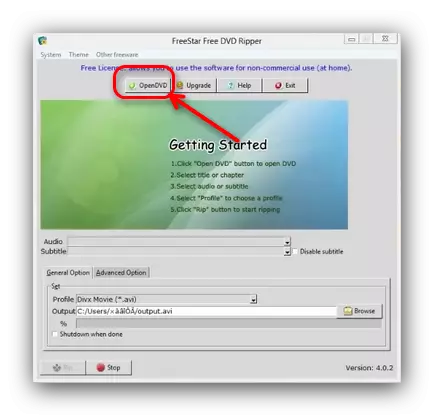
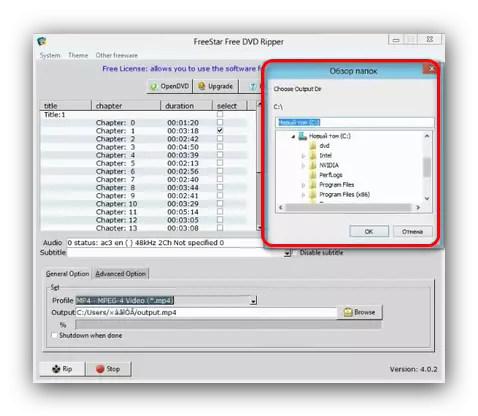
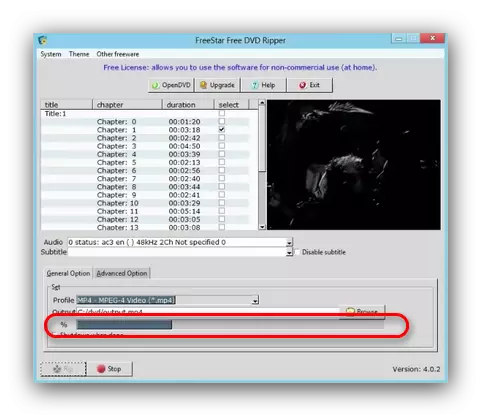
टीप: काही प्रकरणांमध्ये, मल्टीमीडिया फायली थेट डिस्कवरून यूएसबी फ्लॅश ड्राइव्हवर थेट कॉपी करीत नाहीत आणि प्रथम संगणकावर जतन करा, नंतर फ्लॅश ड्राइव्हवर जा.
डिस्कसाठी ज्यावर संरक्षण नाही, 1-3 पेक्षा जास्त वर्णित पद्धतींचा वापर करणे चांगले आहे.
संभाव्य समस्या आणि गैरसमज
आधीच नमूद केल्यानुसार, ऑप्टिकल डिस्क अधिक विचित्र आणि स्टोरेजच्या परिस्थितीत मागणी आणि फ्लॅश ड्राइव्हपेक्षा वापरण्याची मागणी करीत आहे, म्हणून त्यांच्याबरोबर समस्या आहेत. चला त्यांना क्रमाने विचारात घ्या.
- खूप मंद प्रती वेग
फ्लॅश ड्राइव्ह आणि डिस्कमध्ये या समस्येचे कारण दोन्ही असू शकते. या प्रकरणात, इंटरमीडिएट कॉपी: डिस्कवरील फायली हार्ड डिस्कवर प्रथम कॉपी करा आणि आधीपासूनच यूएसबी फ्लॅश ड्राइव्हवरुन.
- फाइल कॉपी करणे निश्चित टक्केवारी आणि फ्रीज पोहोचते
बर्याच बाबतीत, या समस्येचा अर्थ सीडीमध्ये समस्या आहे: कॉपीड फायलींपैकी एक चुकीचा आहे किंवा डिस्कवर एक खराब झालेले क्षेत्र आहे ज्यापासून डेटा वाचणे अशक्य आहे. अशा परिस्थितीतील सर्वोत्तम उपाय फायली एक द्वारे कॉपी करेल आणि एकाच वेळी नाही - ही क्रिया समस्येचे स्त्रोत शोधण्यात मदत करेल.
कुपोषणाची शक्यता वगळणे आवश्यक नाही, म्हणून आपल्या ड्राइव्हचे कार्यप्रदर्शन तपासणे देखील आवश्यक आहे.
- डिस्क ओळखले नाही
वारंवार आणि गंभीर समस्या. यासाठी अनेक कारणे आहेत, मुख्य एक सीडीच्या स्क्रॅचची पृष्ठभाग आहे. अशा डिस्कवरून प्रतिमा काढून टाकण्याचा सर्वोत्तम मार्ग आणि व्हर्च्युअल कॉपीसह कार्य करा, वास्तविक वाहक नाही.
पुढे वाचा:
डीमन साधनांचा वापर करून डिस्क प्रतिमा कशी तयार करावी
Ultriso: एक प्रतिमा तयार करणे
डिस्क ड्राइव्ह समस्यांची उच्च संभाव्यता, म्हणून आम्ही तपासण्याची शिफारस करतो आणि त्यात दुसरा सीडी किंवा डीव्हीडी घाला. आम्ही खालील लेख वाचण्याची शिफारस करतो.
अधिक वाचा: ड्राइव्ह डिस्क वाचत नाही
परिणामांचा सारांश म्हणून, आम्हाला हे लक्षात घ्यायचे आहे: दरवर्षी अधिक आणि अधिक पीसी आणि लॅपटॉप डायबिटीज किंवा डीव्हीडीसह काम करण्यासाठी हार्डवेअरशिवाय हार्डवेअरशिवाय सोडले जातात. म्हणून शेवटी, आम्ही आपल्याला सीडीएसमधून महत्वाच्या डेटाची प्रती तयार करण्यास आणि त्यांना अधिक विश्वासार्ह आणि लोकप्रिय ड्राईव्हमध्ये स्थानांतरित करण्यास शिफारस करू इच्छितो.
